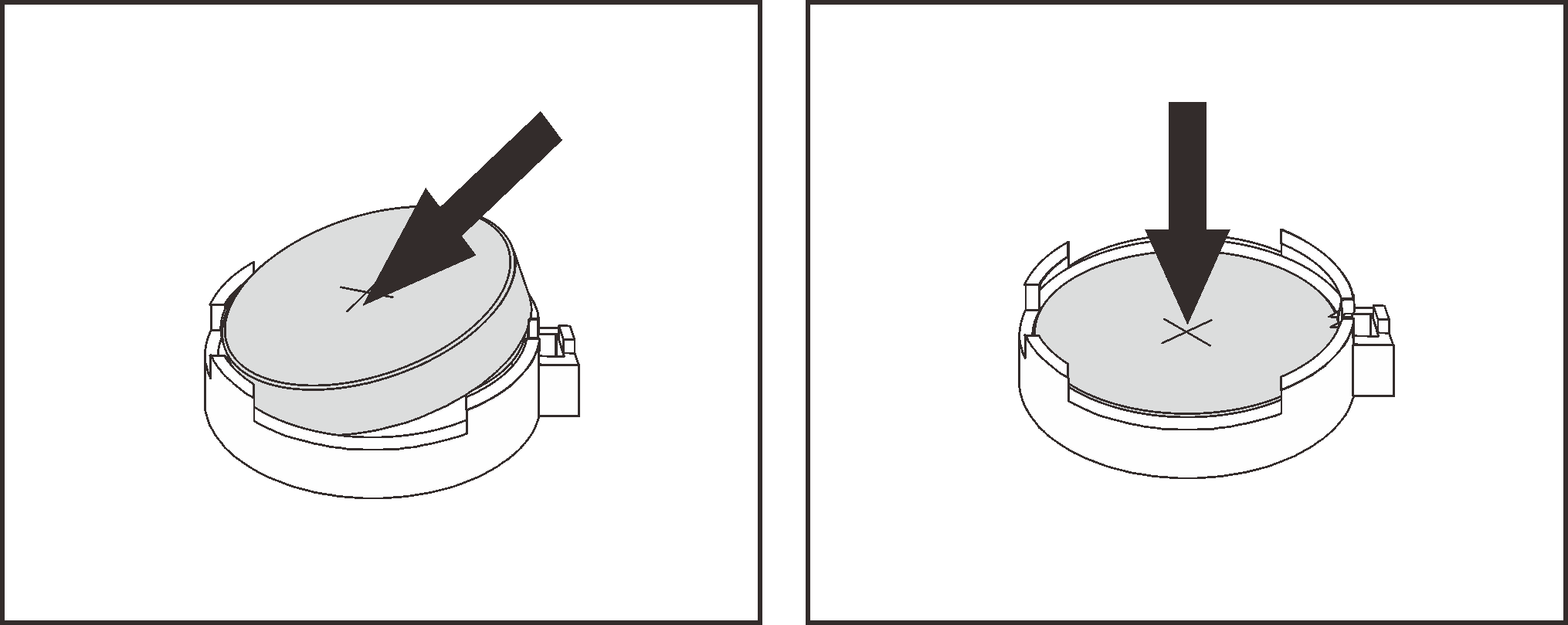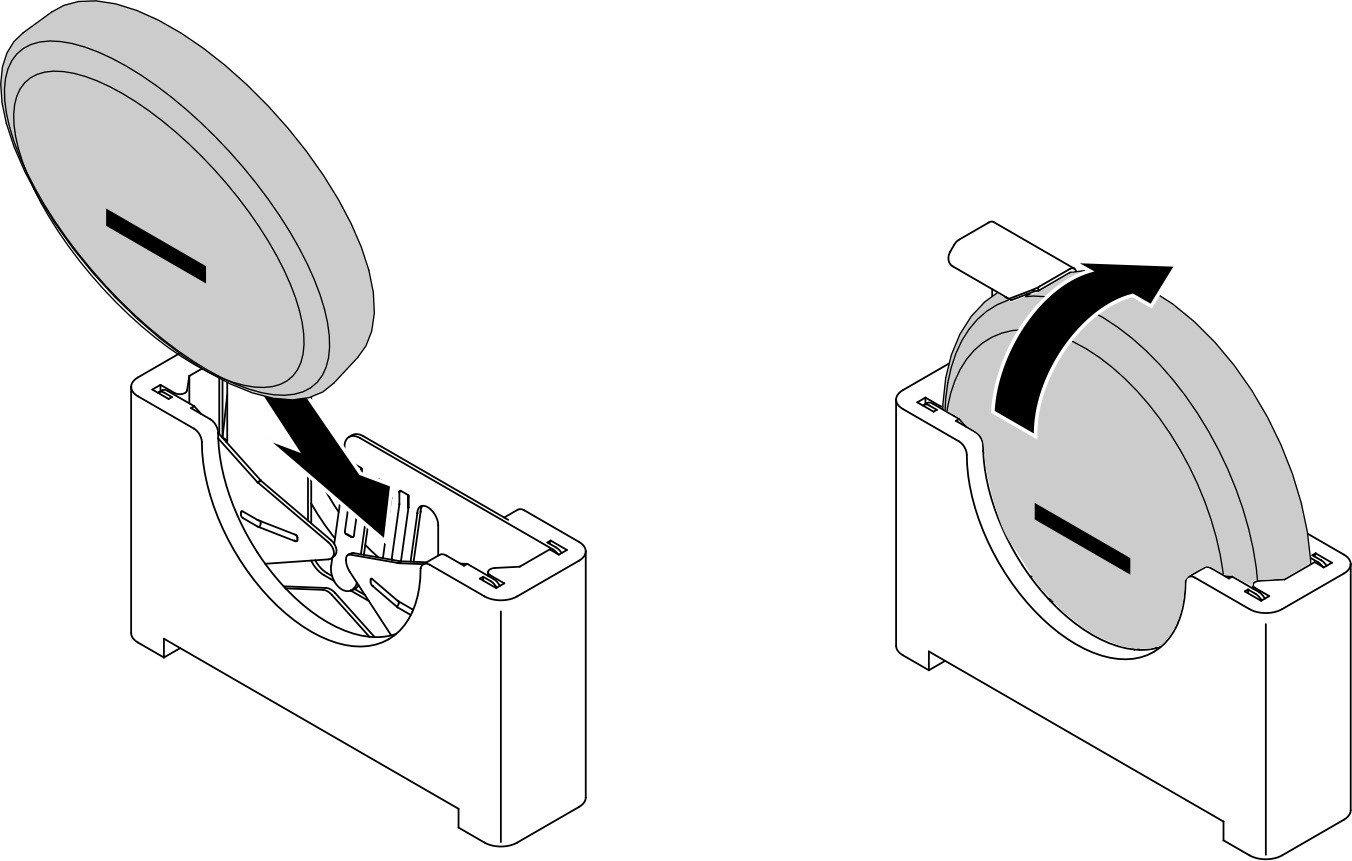CMOS-Batterie installieren (CR2032)
Mithilfe der Informationen in diesem Abschnitt können Sie die CMOS-Batterie (CR2032) einsetzen.
Zu dieser Aufgabe
Zum Vermeiden möglicher Gefahren lesen und beachten Sie die folgenden Sicherheitsinformationen.
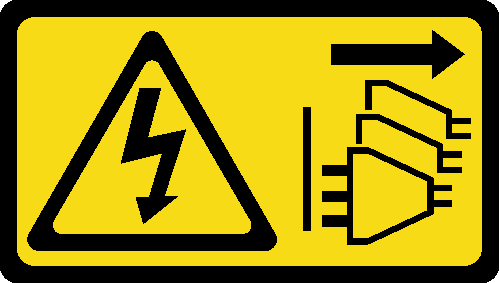

Eine verbrauchte Lithiumbatterie nur gegen eine Lenovo Batterie mit der angegebenen Teilenummer oder eine gleichwertige, vom Hersteller empfohlene Batterie austauschen. Enthält das System ein Modul mit einer Lithiumbatterie, dieses nur durch ein Modul desselben Typs und von demselben Hersteller ersetzen. Die Batterie enthält Lithium und kann bei unsachgemäßer Verwendung, Handhabung oder Entsorgung explodieren.
- Mit Wasser in Berührung bringen.
- Auf mehr als 100 °C (212 °F) erhitzen.
- Reparieren oder zerlegen.
Bei der Entsorgung von Batterien die örtlichen Richtlinien für Sondermüll sowie die allgemeinen Sicherheitsbestimmungen beachten.
Durch Entfernen der CMOS-Batterie wird das System gesperrt. Wenden Sie sich an den Lenovo Support, um das System zu entsperren.
Bei der Entwicklung dieses Produkts hat Lenovo sich die Sicherheit der Nutzer als Ziel gesetzt. Die Lithiumbatterie muss sachgemäß behandelt werden, um mögliche Gefahren zu vermeiden. Befolgen Sie beim Austausch der Batterie die Anweisungen in diesem Abschnitt.
- Die CMOS-Batterie muss durch eine andere Batterie desselben Typs (CR2032) ersetzt werden.
- Für den Systembetrieb in Umgebungen mit hoher Temperatur wird stattdessen der Typ CR2032HR empfohlen.
- Nachdem der Austausch abgeschlossen ist, müssen der Server neu konfiguriert und Systemdatum und ‑uhrzeit zurückgesetzt werden.
- Bei der Entsorgung von Batterien die örtlichen Richtlinien für Sondermüll sowie die allgemeinen Sicherheitsbestimmungen beachten.
Zum Vermeiden möglicher Beschädigungen darf die CMOS-Batterie nicht mit einer Metalloberfläche in Berührung kommen.
Stellen Sie sicher, dass alle Netzkabel des Servers von ihrer Stromquelle getrennt wurden, bevor Sie diese Schritte ausführen.
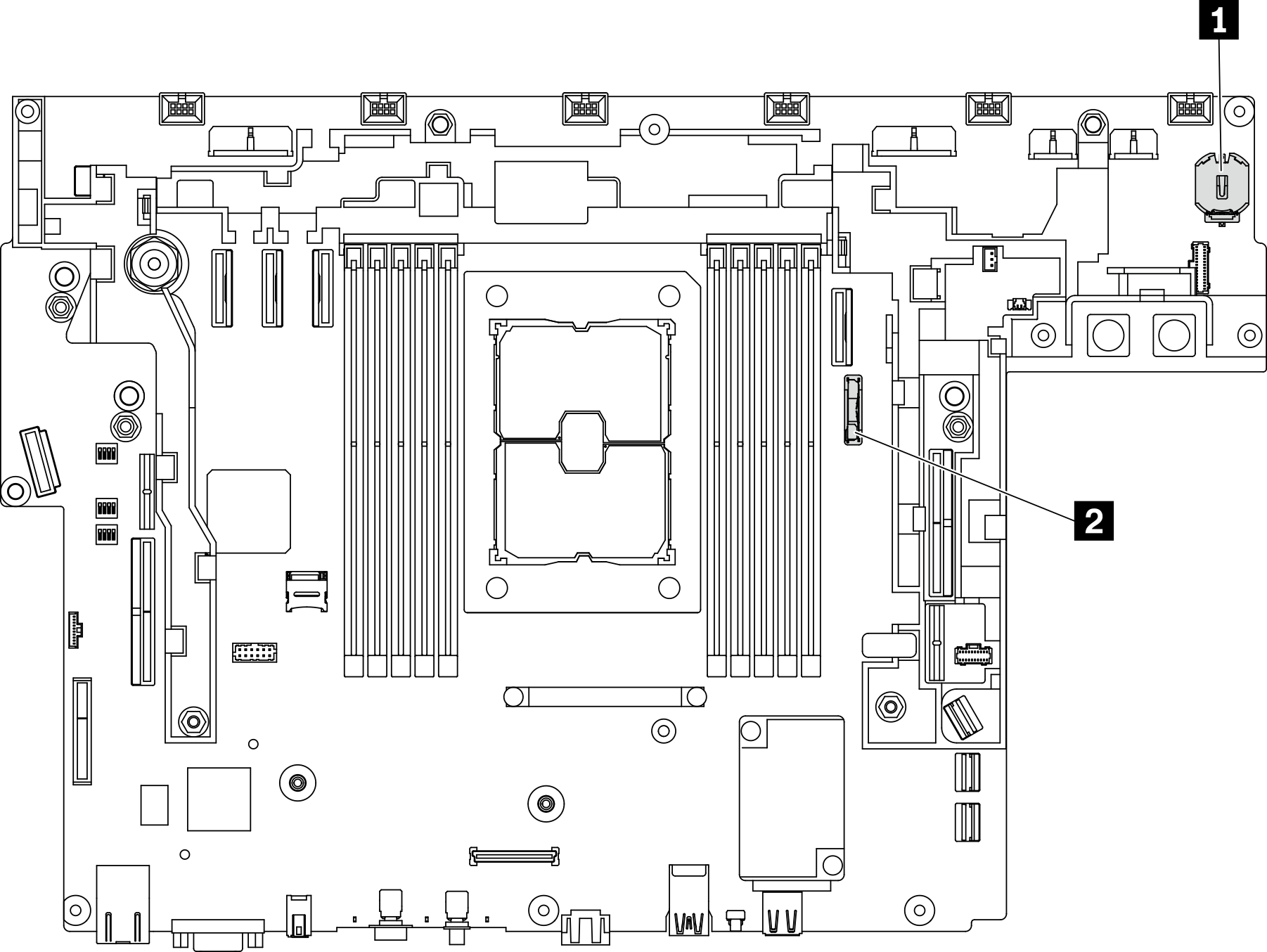
| 1 Sicherheitsbatterie für ThinkShield | 2 Systembatterie |
Sicherheitsbatterie installieren
Vorgehensweise
Nach Abschluss dieser Aufgabe
Schließen Sie dann den Austausch von Komponenten ab (siehe Austausch von Komponenten abschließen).
Systembatterie einsetzen
Vorgehensweise
Nach Abschluss dieser Aufgabe
Schließen Sie dann den Austausch von Komponenten ab (siehe Austausch von Komponenten abschließen).
- Wenn eine Sicherheitsbatterie für ThinkEdge Security Pack Enabled eingesetzt wurde, aktivieren Sie das System (siehe System aktivieren).
- Schalten Sie den Server ein und setzen Sie dann Datum, Uhrzeit und alle Kennwörter zurück.